새 서버 컨테이너 설정
서버 측 태그 지정을 사용하려면 컨테이너를 실행할 서버가 필요합니다. 이 장에서는 태그 관리자에서 Cloud Run 서버를 설정하는 자동 배포 옵션에 대해 설명합니다. 인프라 계획 요구사항 및 비용에 설명된 대로 Cloud Run에 태그 관리 서버를 수동으로 배포할 수도 있습니다.
시작하기 전에
이 과정을 시작하려면 다음 항목이 필요합니다.
- 프로비저닝 프로세스에서 자동으로 Google Cloud Platform 결제 계정을 만들 수 있는 신용카드 . 과정을 실행하는 동안 실제 로드는 관련 Google Cloud Platform 서비스의 무료 등급보다 훨씬 낮습니다. 사용량이 많으면 비용이 청구됩니다.
- 새 서버 컨테이너를 만들 권리가 있는 태그 관리자 계정
- 서버 컨테이너에 요청을 보내기 위한 데이터 소스로 사용할 태그 관리자 웹 컨테이너 또는 Google 태그
- 예시 데이터 스트림으로 사용할 Google 애널리틱스 4 속성
- 권장 옵션: 서버 환경에서 퍼스트 파티 맥락을 설정하기 위한 웹사이트의 하위 도메인
태그 관리 서버 배포 옵션
서버 컨테이너를 배포하는 가장 쉬운 방법은 태그 관리자의 사용자 인터페이스에서 시작할 수 있는 자동 프로비저닝 설정을 사용하는 것입니다. Google Cloud Platform 프로젝트가 사용자 환경에 맞게 자동으로 생성되고 서버가 Google Cloud Run 서비스로 배포됩니다.
이 장에서는 자동 프로비저닝 옵션을 사용합니다.
기타 배포 옵션
배포를 더 세부적으로 관리하려면 다음 옵션을 사용하세요.
- 사용자 인터페이스 배포: Google Cloud Run 사용자 인터페이스를 사용하여 Google Cloud Run을 위한 배포 매개변수를 구성합니다.
- 명령줄 배포: Google Cloud Shell에서 명령어를 실행하여 Google Cloud Run을 위한 배포 매개변수를 구성합니다.
- 수동 배포: 원하는 서버 환경에 Docker 이미지를 배포합니다.
다음 표에 사용 가능한 옵션이 요약되어 있습니다.
| 배포 옵션 | 사용 편의성 | 기능 |
|---|---|---|
| 자동(Google Cloud Run) | 쉬움 |
|
| 사용자 인터페이스(Google Cloud Run) | 보통 |
|
| 명령줄(Google Cloud Shell) | 보통 |
|
| 수동(Docker) | 어려움 |
|
새 서버 컨테이너 만들기 및 GCP 리소스 프로비저닝
가장 먼저 태그 관리자에서 새 서버 컨테이너를 만들고 자동 프로비저닝 프로세스를 시작해야 합니다.
- Google 태그 관리자를 엽니다.
- 계정의 더보기 메뉴
 에서 컨테이너 만들기를 클릭합니다.
에서 컨테이너 만들기를 클릭합니다. - 컨테이너 설정에서 새 컨테이너의 이름을 지정하고 서버를 선택합니다. 만들기를 클릭합니다. 컨테이너가 생성되면 설정 화면이 표시됩니다.
- 태그 관리 서버 자동 프로비저닝을 클릭합니다.
- 컨테이너의 결제 계정을 선택하거나 만들고 서버를 만듭니다.
결과: Google 태그 관리자가 테스트 구성을 사용하여 Cloud Run에 태그 관리 서버를 배포하고 Cloud Run 도메인을 태그 관리 서버 URL로 추가합니다.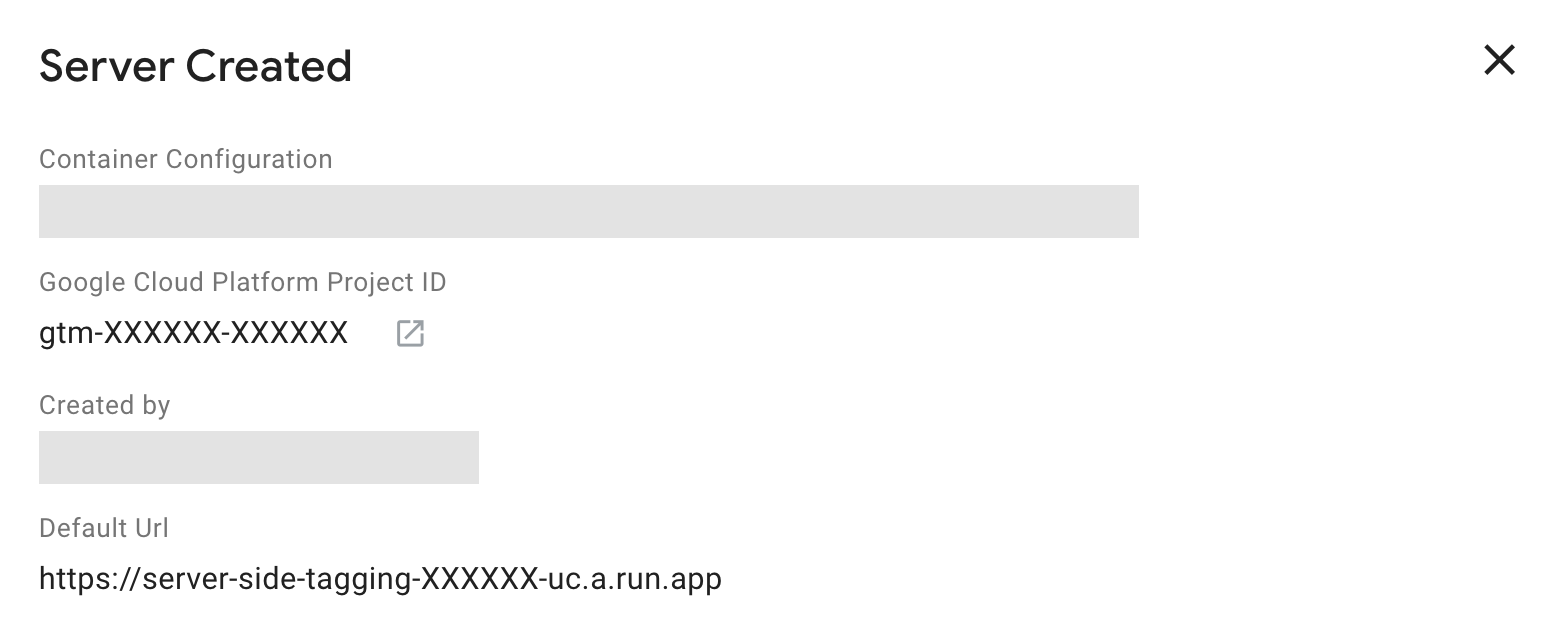
기본 URL은 Google Cloud Run에서 자동으로 생성되고 할당됩니다.https://[GOOGLE_CLOUD_PLATFORM_PROJECT_ID]-[GOOGLE_CLOUD_REGION_ID].a.run.app으로 구성됩니다. 자동 프로비저닝 설정에 따라 Google Cloud 리전은 항상us-central1이며 리전 ID는uc입니다.
설정 테스트
다음 장을 시작하기 전에 Cloud Run 서버가 작동하는지 확인하세요.
- 구성 오버레이에서 기본 URL을 복사합니다.
- 새 브라우저 탭을 엽니다.
- 기본 URL을 붙여넣고 경로에
/healthy를 추가합니다. 예를 들어 위 컨테이너의 전체 URL은https://server-side-tagging-XXXXXX.uc.a.run.app/healthy입니다. - ✅ 서비스가 작동하면 페이지에 텍스트
ok가 표시됩니다. - ❌
ok가 표시되지 않거나 어떤 이유로든 프로비저닝에 실패한 경우 Google Cloud Run 사용자 인터페이스에서 배포 매개변수를 확인해 보세요.
요약
태그 관리자에 서버 컨테이너를 만들고, Cloud Run에서 실행되는 실제 서버를 설정했습니다.
이제 Google 애널리틱스 4를 설정하여 웹브라우저와 태그 관리 서버 간의 데이터 흐름을 구성하는 방법을 알아보겠습니다.